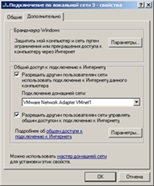4
Сьогодні я почну цикл статей в яких розповім як встановити Microsoft Dynamics CRM 4.0 в домашніх умовах (в вашому випадки може і не в домашніх :).
Що у нас є? У нас є Windows XP і з'єднання з інтернетом. Що нам потрібно? Нам потрібно:
У цій частині розглянемо установку, настройку і створення віртуальної машини VMWare Workstation 6.0
Тут все в принципі дуже просто: качаємо, запускаємо інсталяційний файл і ставимо все по дефолту!
- Дивимося вітання;
- Тип установки: Typical;
- Вкажіть шлях установки;
- Якщо хочете щоб програма створила іконки ставимо галки;
- Все готово для установки, тиснемо інсталл;
- Чекаємо поки пройде інсталяція;
- Введіть інформацію про користувача і ключ;
- Готово.
Запускаємо VMWare Workstation: Пуск - Програми - VMWare - VMWare Workstation
В першу чергу нам потрібно створити віртуальну машину і поставити її початкові параметри
- У верхньому меню виберіть File - New - Virtual Machine ... (або клацніть на значку New Virtual Machine в основному вікні);
- Дивимося вітання і йдемо далі;
- Тут потрібно вибрати необхідну конфігурацію. Виділіть Typical і не заморочуватися (всі донастройки зробимо після);
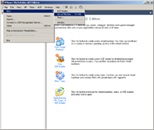
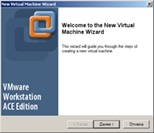
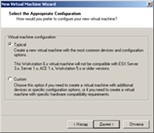
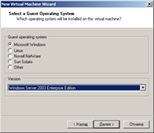
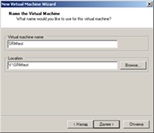
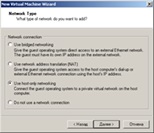
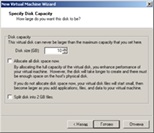
Тепер нам необхідно донастроіть нашу ВМ і задати їй додаткові параметри.
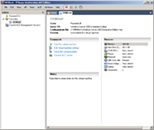
Налаштуємо параметри мережевого підключення, для того щоб наша гостьова ОС змогла виходити в інтернет!